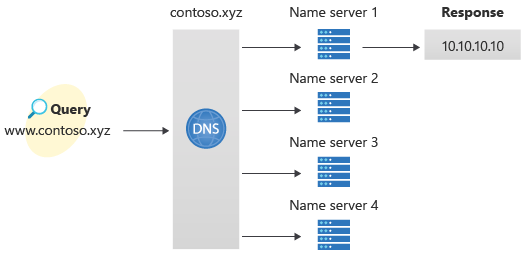Nota
L'accesso a questa pagina richiede l'autorizzazione. È possibile provare ad accedere o modificare le directory.
L'accesso a questa pagina richiede l'autorizzazione. È possibile provare a modificare le directory.
Questo articolo illustra i passaggi per creare la prima zona DNS e il primo record DNS usando l'interfaccia della riga di comando di Azure, disponibile per Windows, Mac e Linux. È anche possibile eseguire questi passaggi usando il portale di Azure o Azure PowerShell.
Una zona DNS viene usata per ospitare i record DNS per un dominio specifico. Per iniziare a ospitare il dominio in DNS di Azure, è necessario creare una zona DNS per il nome di dominio. Ogni record DNS per il dominio viene quindi creato all'interno di questa zona DNS. Per pubblicare infine la zona DNS su Internet, è necessario configurare i server dei nomi per il dominio. Ognuno di questi passaggi è descritto di seguito.
DNS di Azure supporta anche zone DNS private. Per altre informazioni sulle zone DNS private, vedere Uso di DNS di Azure per domini privati. Per un esempio su come creare una zona DNS privata, vedere Introduzione alle zone private dns di Azure con l'interfaccia della riga di comando.
Se non si ha un account Azure, creare un account gratuito prima di iniziare.
Prerequisiti
È possibile utilizzare l'ambiente Bash in Azure Cloud Shell. Per altre informazioni, vedere Introduzione ad Azure Cloud Shell.
Se preferisci eseguire localmente i comandi di riferimento della CLI, installa l'Azure CLI. Se si esegue in Windows o macOS, è consigliabile eseguire l'interfaccia della riga di comando di Azure in un contenitore Docker. Per altre informazioni, vedere Come eseguire l'interfaccia della riga di comando di Azure in un contenitore Docker.
Se usi un'installazione locale, accedi all'interfaccia della riga di comando di Azure usando il comando az login. Per completare il processo di autenticazione, seguire i passaggi visualizzati nel terminale. Per altre opzioni di accesso, vedere Eseguire l'autenticazione ad Azure con l'interfaccia della riga di comando di Azure.
Quando ti viene richiesto, installa l'estensione Azure CLI al primo utilizzo. Per altre informazioni sulle estensioni, vedere Usare e gestire le estensioni con l'interfaccia della riga di comando di Azure.
Esegui az version per trovare la versione e le librerie dipendenti installate. Per eseguire l'aggiornamento alla versione più recente, avviare az upgrade.
- Questo articolo richiede Azure CLI versione 2.0.4 o successiva. Se si usa Azure Cloud Shell, la versione più recente è già installata.
Creare il gruppo di risorse
Prima di creare la zona DNS, creare un gruppo di risorse per contenere la zona DNS:
az group create --name MyResourceGroup --location "East US"
Creare una zona DNS
Viene creata una zona DNS usando il az network dns zone create comando . Per visualizzare la guida per questo comando, digita az network dns zone create -h.
L'esempio seguente crea una zona DNS denominata contoso.xyz nel gruppo di risorse MyResourceGroup. Usare l'esempio per creare una zona DNS, sostituendo i valori con quelli personalizzati.
az network dns zone create -g MyResourceGroup -n contoso.xyz
Creare un record DNS
Per creare un record DNS, usare il az network dns record-set [record type] add-record comando . Per informazioni sui record A, consultare azure network dns record-set A add-record -h.
Nell'esempio seguente viene creato un record con il nome relativo "www" nella zona DNS "contoso.xyz" nel gruppo di risorse "MyResourceGroup". Il nome completo dell'insieme di record è "www.contoso.xyz". Il tipo di record è "A", con indirizzo IP "10.10.10.10" e un TTL predefinito di 3600 secondi (1 ora).
az network dns record-set a add-record -g MyResourceGroup -z contoso.xyz -n www -a 10.10.10.10
Visualizzare le registrazioni
Per elencare i record DNS nella zona, eseguire:
az network dns record-set list -g MyResourceGroup -z contoso.xyz
Testare la risoluzione dei nomi
Dopo aver creato una zona DNS di test, con un record "A" di test, è possibile testare la risoluzione dei nomi con uno strumento denominato nslookup.
Per testare la risoluzione dei nomi DNS:
Eseguire il cmdlet seguente per ottenere l'elenco di server dei nomi per la propria zona:
az network dns record-set ns show --resource-group MyResourceGroup --zone-name contoso.xyz --name @Copiare uno dei nomi di server dei nomi dall'output del passaggio precedente.
Aprire un prompt dei comandi ed eseguire il comando seguente:
nslookup www.contoso.xyz <name server name>Per esempio:
nslookup www.contoso.xyz ns1-08.azure-dns.com.Verrà visualizzata una schermata simile alla seguente:
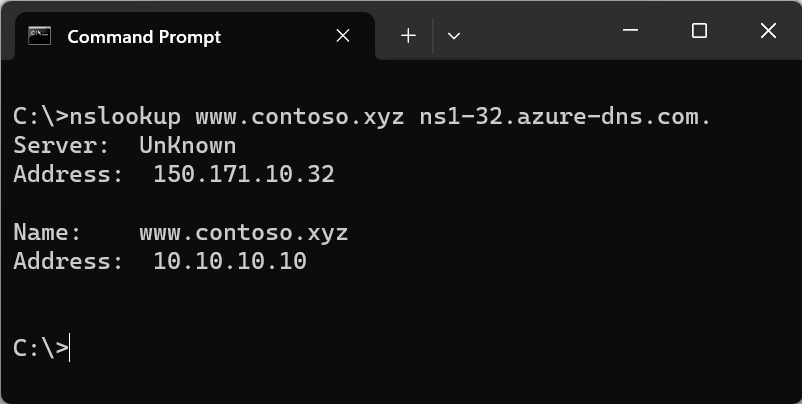
Il nome host www.contoso.xyz viene risolto in 10.10.10.10, esattamente come è stato configurato. Questo risultato conferma il corretto funzionamento della risoluzione dei nomi.
Pulire le risorse
Quando non sono più necessarie, è possibile eliminare tutte le risorse create in questa guida introduttiva eliminando il gruppo di risorse:
az group delete --name MyResourceGroup
Passaggi successivi
Dopo aver creato la prima zona DNS e il primo record usando l'interfaccia della riga di comando di Azure, è possibile creare record per un'app Web in un dominio personalizzato.